
Якщо зображення занадто велике, ви можете зменшити його розмір у двох напрямках. Ви можете змінити розмір і зменшити дозвіл, або ви можете експортувати його в більш низьку якість. Ось як змінити розмір або зменшити розмір фотографій на Mac.
Вам не потрібно використовувати додаток стороннього, щоб зробити це на вашому Mac. Це може бути зроблено за допомогою універсального, вбудованого Preview редагування зображень програми.
Як зменшити розмір фото по зменшенню дозволу
Найшвидший спосіб зменшити розмір фотографій є скорочення дозволу знімків. Якщо веб-сайт або додаток має верхню межу для розміру файлу фотографії, по-перше, спробуйте зменшити дозвіл.
За допомогою Додаток попереднього перегляду , Ви можете зробити це для одного зображення в той час, або для декількох зображень одночасно. По-перше, відкрийте додаток Finder і знайдіть зображення (або зображення), які ви хочете змінити. Потім, просто двічі клацніть файл, щоб відкрити його у вікні попереднього перегляду.
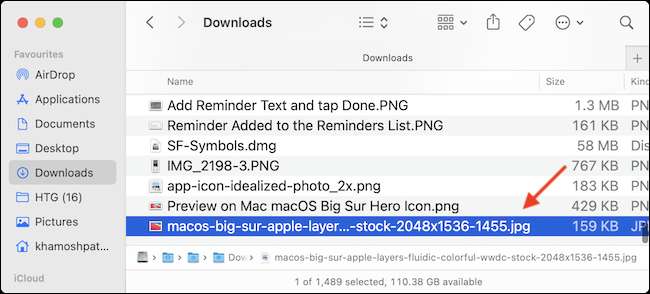
Якщо зображення не встановлено в якості програми перегляду зображень за замовчуванням, клацніть правою кнопкою миші і виберіть Відкрити за допомогою & GT; Preview (Ми рекомендуємо вам буде потрібно якийсь час, щоб встановити попередній перегляд, як перегляд зображень за замовчуванням , Як це зробить ваше життя простіше.).
Пов'язані: Як змінити додаток за замовчуванням для типу файлу в Mac OS X
Тепер, коли фотографія відкрита у вікні попереднього перегляду, це час, щоб змінити його розмір. Натисніть кнопку Змінити у верхній панелі інструментів (Це виглядає як значок Pen.). Потім з редагування опцій, натисніть кнопку Resize (Це іконка з декількома ящиками.).

З спливаючого, по-перше, включите опцію «Пікселі». Потім змініть ширину приблизно до 50% від початкового розміру (ви можете спробувати різні дозволи.). Миттєво Preview покаже вам новий розмір файлу зображення. Після того, як ви будете задоволені результатом, натисніть кнопку «OK».
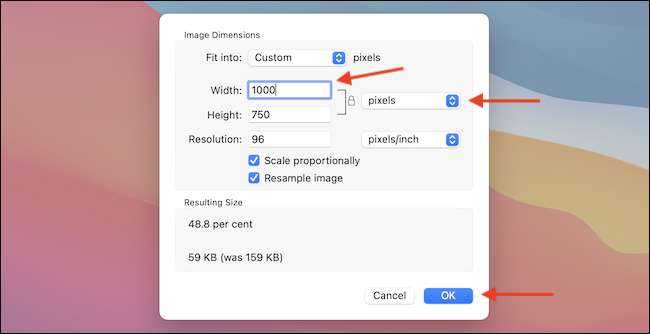
Попередній перегляд буде автоматично зберігати зміни в зображення, але ви можете використовувати опцію Command + S, щоб вручну оновити зображення. Тепер ви можете закрити вікно попереднього перегляду, натиснувши на червону кнопку Закрити у верхньому правому куті, або ви можете використовувати Ctrl + Q комбінації клавіш замість цього.
Коли ви повернетеся в вікно Finder, ви побачите оновлений розмір файлу для фото.
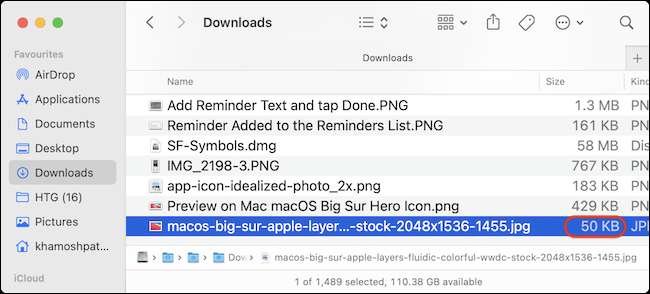
Як зменшити розмір фотографії шляхом зменшення якості
Що робити, якщо ви не можете змінити розмір зображення, але ви все ще хочете, щоб зменшити розмір файлу? Preview додаток може допомогти вам там. Ви можете експортувати зображення в форматі JPEG з низькою якістю (Ця функція не підтримує формат PNG , Але ми пропонуємо рішення, що в наступному розділі.).
Для початку, відкрийте файл зображення у вікні попереднього перегляду. Потім в рядку меню у верхній частині, виберіть опцію «Файл» і виберіть «Експорт».
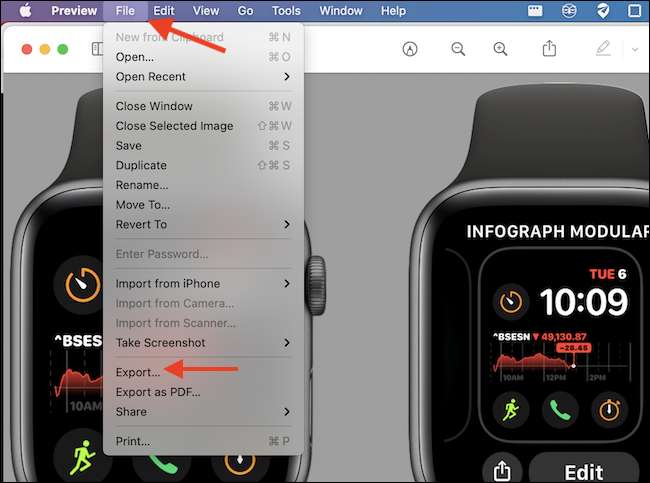
Після переходу в режим «JPEG» в якості формату файлу, ви побачите «якість» слайдер. Тут, сповзання до «найменш» якість боку, і ви побачите оновлення розміру файлу в режимі реального часу.
Як зображення експортує нове зображення, ви можете змінити назву фотографії, а також призначення з верхньої частини. Після того, як ви щасливі з розміром, натисніть кнопку «Зберегти».
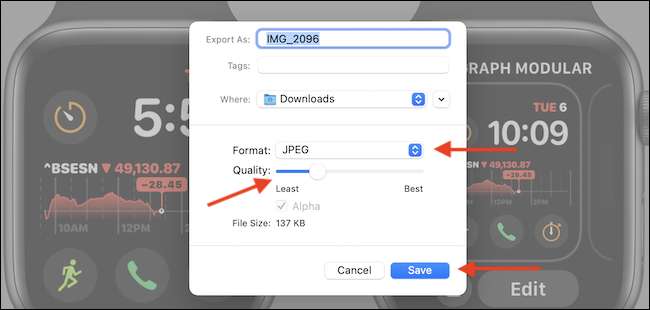
Перейти в зазначену папку в Finder, і ви побачите, що експортується зображення готове. У нашому тестуванні ми змогли скоротити 371 KB PNG фотографії до 52 KB JPEG зображення без необхідності змінити його або зазнавати значних втрат якості.
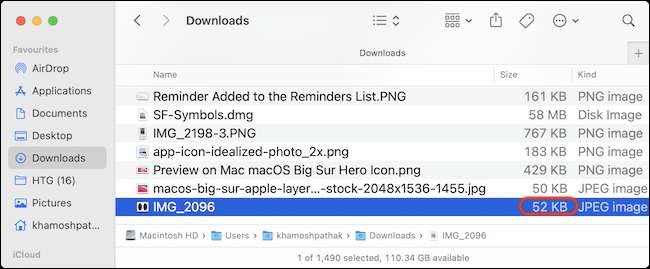
Як стиснути фотографії за допомогою TinyPNG
Не хочу, щоб змінити розмір фото, але все-таки хочете використовувати формат PNG? Спробуйте TinyPNG.
Цей сайт використовує інтелектуальний стиснення для стиснення файлу PNG або JPEG до 90% без будь-яких помітних втрат у візуальному якості. Просто відкрийте сайт TinyPNG і перетягнути файли зображень в області завантаження.
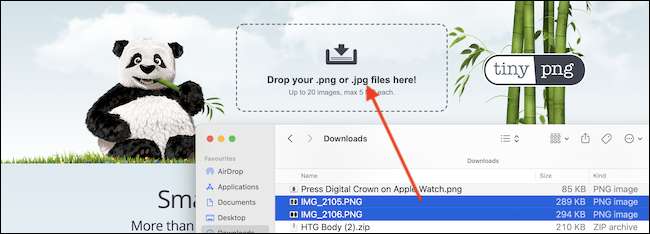
Після того, як стиснення буде зроблено, ви можете завантажити фотографії окремо або як ZIP архів .
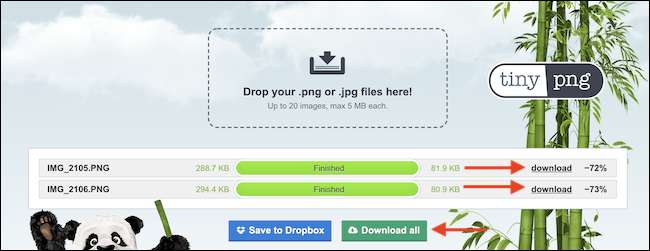
Як ви можете бачити на скріншоті вище, TinyPNG вдалося стиснути 299,7 KB файл тільки 81,9 КБ. Це зменшення на 72% розміру файлу!
Говорячи про стиснуючі файли, програма попереднього перегляду не зупиняється лише на фотографії. Ви можете використовувати додаток попереднього перегляду стиснути pdfs також!
Пов'язані: Як стиснути PDF-файли і зробити їх меншими







